文章詳情頁(yè)
wps怎么制作出簡(jiǎn)單日歷 詳細(xì)操作流程
瀏覽:169日期:2023-02-10 08:34:48
一些用戶想要使用wps制作出簡(jiǎn)單的日歷,卻不曉得制作的方法?此篇文章內(nèi)容就呈現(xiàn)了wps制作出簡(jiǎn)單日歷的詳細(xì)操作流程。
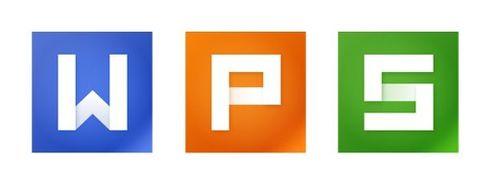
1、在單元格中列出年、月。
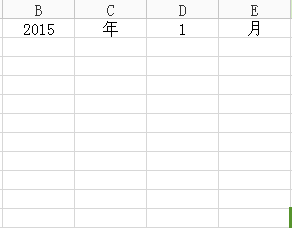
2、用數(shù)據(jù)有效性做出年、月的下拉菜單。
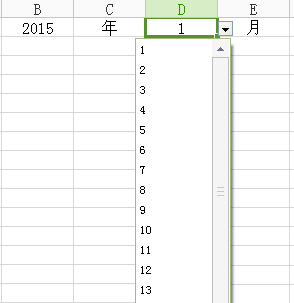
3、在B3單元格里編輯公式“=IF(MONTH(DATE($B$1,$D$1,COLUMN(A$1)+ROW($A1)*7-7))=$D$1,DATE($B$1,$D$1,COLUMN(A$1)+ROW($A1)*7-7),"")”。設(shè)置單元格格式為:自定義-“d"。
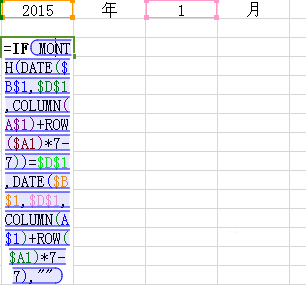
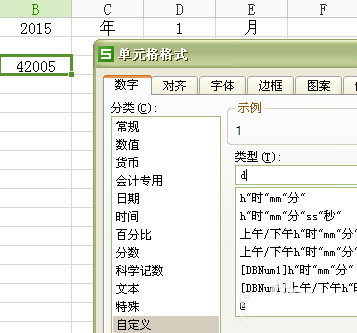
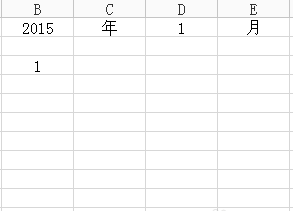
4、把公式向右拉動(dòng)7個(gè)單元格(代表一周),再向下拉5行。
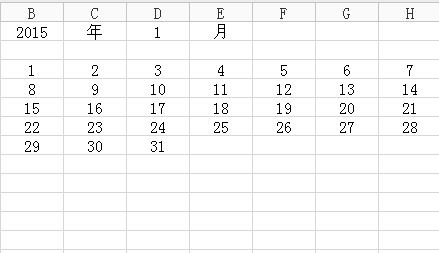
5、在B2單元格里編輯公式”=TEXT(B3,"AAA")“,把公式向右拉動(dòng)7個(gè)單元格。
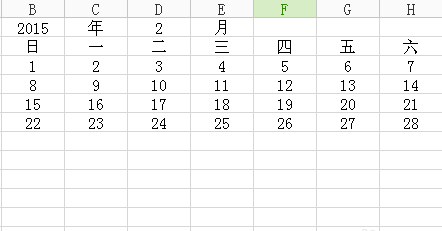
6、好了,日歷就做好了,接下來就跟據(jù)自己的喜好,設(shè)置表格樣式。可用條件格式標(biāo)記出星期六和星期日。
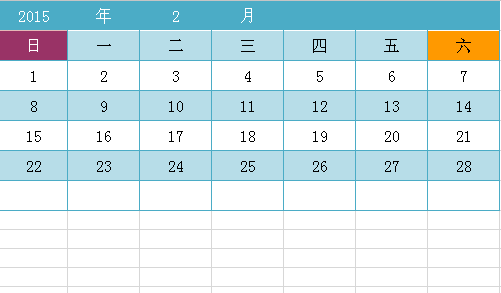
按照上文為你們講述的wps制作出簡(jiǎn)單日歷的詳細(xì)操作流程,你們是不是都學(xué)會(huì)制作的方法啦!
相關(guān)文章:
1. wps表格怎么增加行列詳細(xì)教程2. wps重復(fù)內(nèi)容怎么篩選出來3. WPS2019中套用畢業(yè)論文答辯模板詳細(xì)操作流程4. 解決wps文檔數(shù)字、字母間距變大的方法5. wps設(shè)置橫向頁(yè)面步驟介紹6. WPS中Excel怎么統(tǒng)計(jì)重復(fù)項(xiàng)出現(xiàn)的次數(shù)7. wps2019表格使用自動(dòng)分頁(yè)符詳細(xì)流程講述8. wps批量清除文檔格式步驟介紹9. WPS Office APP表格復(fù)制和粘貼內(nèi)容的方法10. wps表格關(guān)閉自動(dòng)重調(diào)尺寸以適應(yīng)內(nèi)容方法分享
排行榜
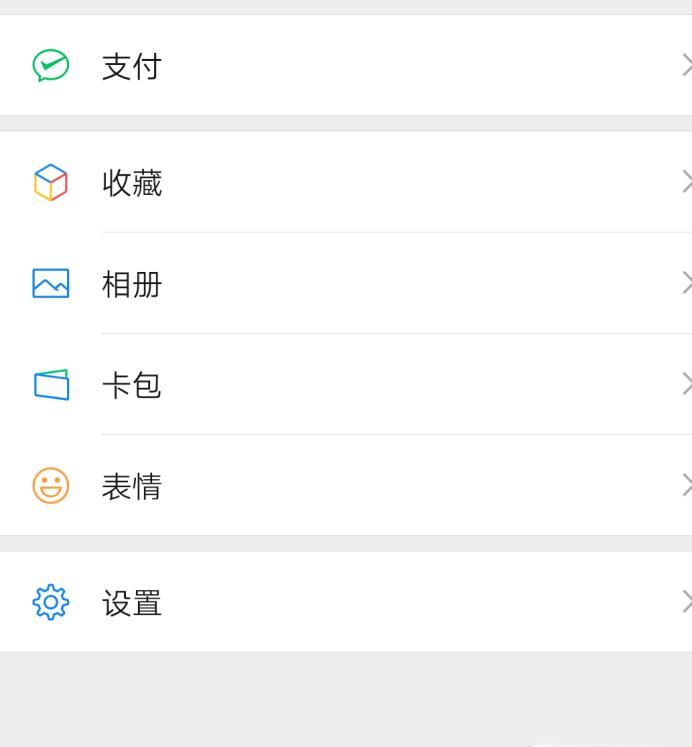
 網(wǎng)公網(wǎng)安備
網(wǎng)公網(wǎng)安備